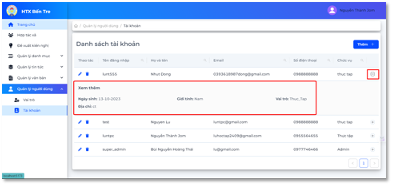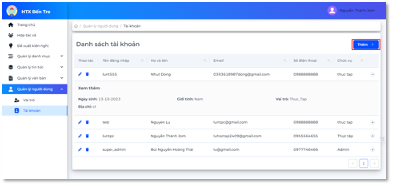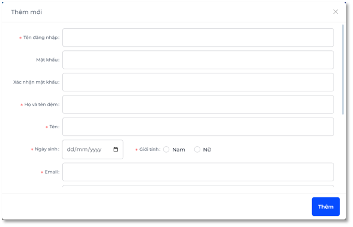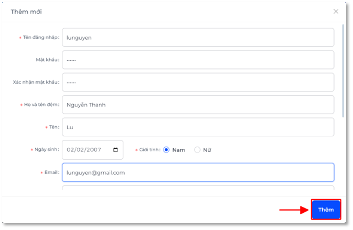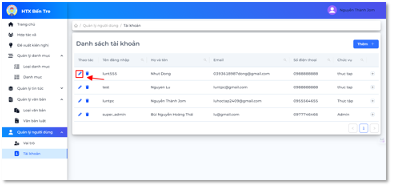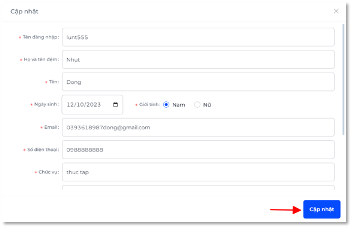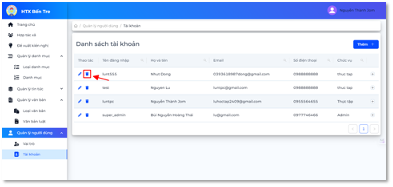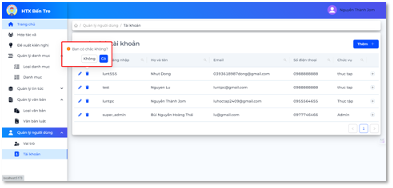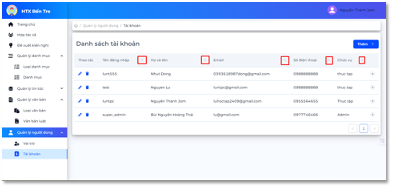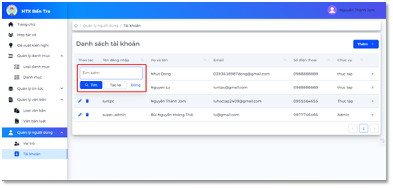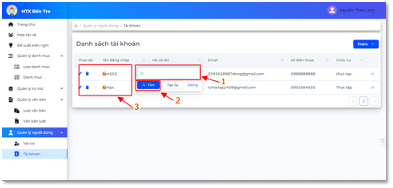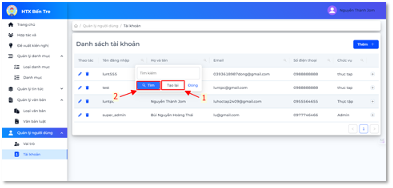7. Hướng dẫn quản lý Tài khoản
- Xem danh sách Tài khoản
- Đăng nhập vào hệ thống, trên thanh menu bên trái chọn “Quản lý người dùng” và chọn tiếp “Tài khoản” như hình
- Trên trang hiển thị danh sách tài khoản. Để xem thêm ta nhấn chọn vào nút ở cuối hàng trên bảng như hình
2. Thêm Tài khoản
- Bước 1: Tại trang Tài khoản, nhấn vào nút thêm như hình
- Sau đó, hiển thị một biểu mẫu như hình
- Bước 2: Nhập đầy đủ các thông tin vào biểu mẫu và nhấn nút “Thêm”.
- Sau khi thêm thành công sẽ hiển thị thông báo như hình
3. Chỉnh sửa Tài khoản
- Sau đó, hiển thị một biểu mẫu có dữ liệu trên các ô như hình
- Bước 2: Sau khi thay đổi thông tin như mong muốn, nhấn nút “Cập Nhật”.
- Sau khi cập nhật thành công sẽ hiển thị thông báo như hình
4. Xoá tài khoản
- Sau đó hiển thị một thông báo xác nhận như hình
- Nhấn nút “Không” hoặc nhấn bên ngoài thông báo để đóng thông báo.
- Nhấn nút “Có” để xóa tài khoản. Xóa thành công sẽ hiển thị thông báo như hình
- Bước 1: Trên trang Tài khoản, nhấn vào nút trên bảng như hình 45. Sau đó hiển thị biểu mẫu nổi như hình
- Bước 2: Nhập vào ô tên muốn tìm, sau đó nhấn nút “Tìm” để tìm kiếm. Ví dụ như hình bên dưới. Kết quả sẽ được hiển thị trên bảng.
- Nhấn vào nút “Tạo lại” sau đó nhấn nút “Tìm”.